Modus Creatieve filters
U kunt opnamen maken terwijl creatieve filtereffecten worden toegepast. In Live View-opnamen kunt u creatieve filtereffecten bekijken voordat u gaat fotograferen.
-
Stel het programmakeuzewiel in op
.
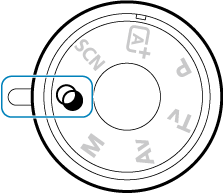
-
Geef het Live View-beeld weer.

-
Druk op de knop
om de Live View-opname weer te geven.
-
-
Selecteer [Creatieve filters] met Quick Control.

- Druk op de knop
(
).
- Gebruik de pijltjestoetsen
om linksboven een pictogram te selecteren en druk vervolgens op
.
- Druk op de knop
-
Selecteer een filtereffect.
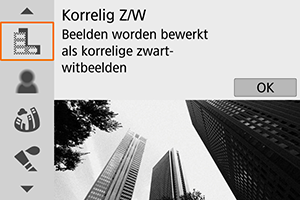
- Draai het instelwiel
of
om een filtereffect () te selecteren en druk vervolgens op
.
- De opname wordt weergegeven met het desbetreffende filtereffect toegepast.
Opmerking
- Als u niet wilt dat het Live View-beeld tijdens het instellen van functies wordt weergegeven, drukt u na stap 1 op de knop
en selecteert u [Filter kiezen].
- Draai het instelwiel
-
Pas het effect aan en maak de foto.
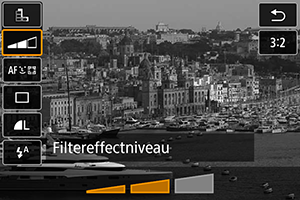
- Druk op de knop
en selecteer een pictogram onder [Creatieve filters] (behalve
,
,
,
of
).
- Draai het instelwiel
of
om het effect aan te passen en druk vervolgens op
.
- Druk op de knop
VOORZICHTIG
- RAW en RAW+JPEG zijn niet beschikbaar. Wanneer de RAW-beeldkwaliteit is ingesteld, worden beelden vastgelegd met de beeldkwaliteit
. Als de beeldkwaliteit RAW+JPEG is ingesteld, worden beelden vastgelegd met de opgegeven beeldkwaliteit voor JPEG.
- Continue opname is niet beschikbaar wanneer [
], [
], [
], [
], [
] of [
] is ingesteld.
Opmerking
-
Live View-opnamen
- Met Korrelig Z/W zal het voorbeeld enigszins afwijken van het uiterlijk van uw opnamen.
- Met de opties Softfocus of Miniatuureffect kan het voorbeeld enigszins afwijken van het uiterlijk van uw opnamen.
- Er wordt geen histogram weergegeven.
- Een vergrote weergave is niet beschikbaar.
- Bij Live View-opnamen in de Creatieve modi zijn sommige Creatieve filter-instellingen beschikbaar in het scherm Snel instellen.
Kenmerken van creatieve filters
-
Korrelig Z/W
Maakt het beeld korrelig en zwart-wit. Door het contrast aan te passen, kunt u het zwart-witeffect veranderen.
-
Softfocus
Geeft het beeld een zachte uitstraling. Door de scherpte aan te passen, bepaalt u de zachtheid van het beeld.
-
Fisheye-effect
Geeft het effect van een fisheye-lens. De opname krijgt een tonvormige vervorming.
Afhankelijk van het niveau van dit filtereffect verandert het bijgesneden gedeelte langs de rand van de opname. Omdat dit filtereffect het midden van het beeld vergroot, kan de schijnbare resolutie in het midden van het beeld afnemen, afhankelijk van het aantal opgenomen pixels. Dus stel het filtereffect in terwijl u het resulterende beeld controleert. Er wordt één AF-punt gebruikt, vast in het midden.
-
Aquareleffect
Hiermee ziet de foto eruit als een aquarel met zachte kleuren. Door het effect aan te passen, bepaalt u de kleurintensiteit. Het kan zijn dat nachtopnamen of donkere scènes niet vloeiend, maar onregelmatig of met aanzienlijke ruis worden weergegeven.
-
Speelgoedcamera-effect
Verandert de kleuren naar de typische kleuren van speelgoedcamera's en maakt de vier hoeken van het beeld donkerder. Kleurtoonopties kunnen worden gebruikt om de kleurzweem te veranderen.
-
Miniatuureffect
Creëert een kijkdooseffect.
Als u onder de standaardinstelling fotografeert, blijft het midden er scherp uitzien.
Bij Live View-opnamen kunt u het gebied dat er scherp uitziet (het scènekader) verplaatsen, zoals beschreven in Miniatuureffect-bewerkingen. [1-punt AF] wordt gebruikt als de AF-methode. Het wordt aanbevolen om opnamen te maken waarbij het AF-punt en het scènekader zijn uitgelijnd.
Richt bij zoekeropnamen het middelste AF-punt in de zoeker op het onderwerp en maak de foto.
-
HDR-kunst standaard
Foto's behouden meer detail in hooglichten en schaduwpartijen. Met minder contrast en een vlakkere gradatie lijkt de afwerking op een schilderij. Het onderwerp heeft heldere (of donkere) randen.
-
HDR-kunst levendig
De kleuren zijn meer verzadigd dan met [
HDR-kunst standaard] en het lage contrast en de vlakke gradatie zorgen voor een kunsteffect.
-
HDR-kunst olieverf
De kleuren zijn het meest verzadigd, waardoor het onderwerp er echt uitspringt en de opname er als een olieverfschilderij uitziet.
-
HDR-kunst embossed
De kleurverzadiging, de helderheid, het contrast en de gradatie zijn beperkt, wat ervoor zorgt dat de foto er vlak uitziet. Daardoor lijkt de foto vervaagd en oud. Het onderwerp heeft heldere (of donkere) randen.
VOORZICHTIG
-
Aandachtspunten bij [
], [
], [
] en [
]
- Vergeleken met andere opnamemodi is het beeldgebied kleiner.
- Live View-voorbeelden van de creatieve filtereffecten zullen er niet precies hetzelfde uitzien als uw opnamen.
- Als u een opname van een bewegend onderwerp maakt, kunnen door de beweging van het onderwerp nabeelden ontstaan en kan het gebied om het onderwerp heen donker worden.
- De opnamen sluiten mogelijk niet goed op elkaar aan bij zich herhalende patronen (rasters, strepen, enzovoort), opnamen in één kleur of bij opnamen die erg zijn verschoven door cameratrillingen.
- Kijk uit voor cameratrilling als u vanuit de hand fotografeert.
- Onderwerpen zoals de lucht of witte muren worden mogelijk niet vloeiend, maar met een onregelmatige belichting, afwijkende kleuren of beeldruis weergegeven.
- Het maken van opnamen onder tl- of led-licht kan leiden tot een onnatuurlijke kleurweergave van de verlichte gedeelten.
- Het duurt enige tijd om opnamen op de kaart vast te leggen, omdat ze na de opname worden samengevoegd. 'buSY' en 'BUSY' verschijnen respectievelijk in de zoeker en op het scherm terwijl de beelden worden verwerkt. Het is niet mogelijk om opnamen te maken voordat de verwerking is voltooid.
- Flitsopname is niet mogelijk. Maar u wordt aangeraden de flitser vooraf uit te klappen, zodat het AF-hulplicht kan worden geactiveerd ().
Opmerking
- Met [
], [
], [
] en [
] kunt u foto's met een hoog dynamisch bereik maken met behoud van details in highlights en schaduwpartijen van scènes met een hoog contrast. Drie opeenvolgende foto's worden elke keer dat u fotografeert met verschillende helderheid vastgelegd en worden gebruikt om een enkel beeld te creëren. Zie de aandachtspunten bij [
], [
], [
] en [
].
Het miniatuureffect aanpassen
-
Verplaats het AF-punt.
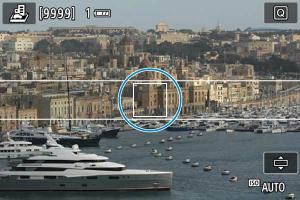
- Verplaats het AF-punt naar de plek waarop u wilt scherpstellen.
-
Verplaats het scènekader en maak de foto.
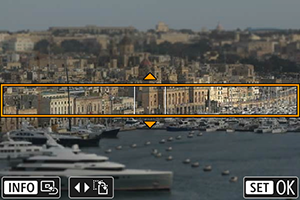
- Verplaats het scènekader als het AF-punt zich erbuiten bevindt, zodat het AF-punt op het kader is uitgelijnd.
- Om het scènekader beweegbaar te maken (oranje weergegeven), drukt u op de knop
of tikt u op [
] rechtsonder in het scherm. Door op [
] te tikken, kunt u ook de verticale of horizontale stand van het scènekader wisselen. Het is ook mogelijk om de stand van het scènekader te veranderen met de pijltjestoetsen
in de horizontale stand en
in de verticale stand.
- Draai het instelwiel
of
om het scènekader te verplaatsen. U kunt het scènekader weer centreren door op de knop
te drukken.
- Druk op
om de positie van het scènekader te bevestigen.
